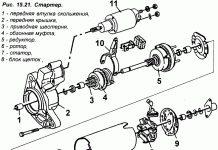En detalle: HP laserjet 1020 hágalo usted mismo con un asistente real para el sitio my.housecope.com.
El desmontaje de estas impresoras comienza desatornillando los tornillos en la parte posterior de la impresora.
Luego se quitan las cubiertas laterales 1, que se sujetan con pestillos desde abajo y desde arriba. Enganchamos la tapa desde atrás, luego soltamos los pestillos inferior y superior con un destornillador plano y retiramos la tapa lateral con un movimiento lateral y hacia adelante.
Después de lj 1022, puede quitar la barra superior deslizándola hacia la izquierda.
Luego retiramos la bandeja 2, después de la bandeja retiramos la tapa frontal 3, levantando los pestillos de la parte frontal.
Luego desatornillamos 1-2 tornillos de la cubierta superior, sacamos el clip y retiramos la cubierta junto con la pared metálica trasera.
Para quitar la estufa, debe desenroscar los 4 tornillos que sujetan la estufa desde arriba y desconectar los cables.
Después del desmontaje, procedemos a reparar la impresora.
El manual de servicio detallado para impresoras HP LaserJet 1010,1012,1015,1020 le ayudará en el mantenimiento, reparación y funcionamiento adecuado de la impresora. Se describen en detalle detalles y ensamblajes de la impresora, sus características y principio de funcionamiento. Proporciona ejemplos de limpieza y lubricación de conjuntos HP LaserJet 1010,1012,1015,1020. Todo el proceso de trabajo de mantenimiento y reparación de la impresora se muestra en forma de fotografías o diagramas.
Se muestra claramente un diagrama de la interacción de los nodos de la impresora.
Se examina en detalle el desmontaje y montaje de la impresora HP LaserJet 1010,1012,1015,1020, todo esto se muestra claramente en forma de fotografías.
En primer lugar, el manual de servicio será útil para los empleados de los centros de servicio para el mantenimiento de equipos informáticos, así como para los usuarios comunes que utilizan estos modelos de impresoras.
Si está interesado en repostar la impresora HP LaserJet 1010,1012,1015,1020, entonces aquí puedes aprender más.
| Video (haga clic para reproducir). |
Como complemento de este material, le sugerimos que vea un video sobre cómo recargar el cartucho HP Q2612, que se utiliza en las impresoras HP 1010,1012,1015,1020.
Puede descargar el Manual de servicio para la impresora HP LaserJet 1010,1012,1015,1020 aquí.
The Master's Secret comparte su exitosa experiencia en la reparación de una impresora láser HP LaserJet 1010. El manual es adecuado para las impresoras HP LJ de las series 1000-1200. La historia es simple, la impresora usada comprada (por 1000 rublos) funcionó durante un año y fue estúpidamente dañado por una hoja con un clip, se ensució y comenzó a crujir: rompió la película térmica. El daño a la película térmica se confirma fácilmente instalando un cartucho de repuesto. Ponerse en contacto con el centro de servicio significaba pagar las reparaciones al menos a un precio comparable al de comprar una impresora nueva. También estimulé la búsqueda de una película térmica para la impresora, los vendedores ofrecieron comprar una película térmica a un precio poco realista de hasta 1.500 rublos (su precio rojo
100 rublos), más los trucos de los vendedores en ausencia de grasa térmica en el kit de reparación y la venta de este componente para su reparación, también en un orden de magnitud sobrevalorado.
La película térmica se buscó en un mes y se compró por 300 rublos (2013) completa con grasa térmica. La reparación requiere una herramienta simple:
El esquema de reparación se lleva a cabo paso a paso en el siguiente orden.
Paso: 1 Compruebe la integridad de la película y la presencia de grasa térmica. Saque el cartucho de la impresora. Desenchufe el cable de alimentación.
Paso 1. Desconecte el cable de alimentación
Paso 1. Retire el cartucho de la impresora.
Paso: 2 La cubierta de acceso al cartucho se mantiene en su lugar mediante una varilla. El vástago debe separarse de la tapa presionando el borde interior del remache de plástico. Sostenga el remache mientras lo suelta.
Paso: 3 Gire la impresora hacia usted con la tapa trasera y con un destornillador Phillips, retire los tres tornillos de la tapa metálica, dos tornillos a la izquierda y un tornillo a la derecha. Ver foto.
Paso 3. Desatornille el tornillo de la izquierda.
Paso 3. Desatornille los tornillos de la derecha.
Paso: 4 Retire los lados de la impresora. Las pilas se mantienen en su lugar mediante clips de plástico que se encuentran en la parte superior, inferior y posterior. La tapa sin botones sostiene la más fuerte. Los pestillos secretos se muestran en la foto.
Etapa 4.Pestillos de pared con botones
Paso 4. Pestillos de pared sin botones
Paso: 5 Levante la puerta de acceso a los cartuchos y retire los dos tornillos para metales. Retire la cubierta.
Paso: 6 Use un destornillador plano para levantar el borde inferior derecho de la cubierta trasera de metal y retírelo.
Paso 6. Quite la tapa con un destornillador.
Paso: 7 En el costado del conector de alimentación está la placa de alimentación. Hay cuatro conectores diferentes en la parte superior de la placa, desconéctelos. El conector con cables blancos gruesos se desconectará solo después de presionar el pestillo, vea la foto. También es necesario desconectar el cable rojo en el panel trasero. Solo tire hacia arriba. Recuerda cómo se sujeta comprimido por un resorte. Retire los cables de los clips del organizador.
Paso 7: conectores de la placa de alimentación
Paso 7. Pestillo para el cuarto conector
Paso 7. Fijación del cable rojo
Paso 7. Conector de cable rojo
Paso 7. Los cables están libres
Paso: 8 Así que llegamos a la estufa. La estufa se fija con tres tornillos. Ver foto. Desenroscamos los tornillos. Sostenga los tornillos mientras los afloja.
Paso 8. El primer tornillo que asegura la estufa
Paso 8. El segundo tornillo que sujeta la estufa
Paso 8. El tercer tornillo para fijar la estufa.
Paso: 9 Tome el borde derecho de la estufa y sáquelo.
Paso: 10 Desatornille los dos tornillos que sujetan la tapa superior de la estufa. Retire la tapa tirando de ella hacia un lado.
Paso 10. Primer tornillo de tapa
Paso 10. Segundo tornillo de la tapa
Paso 10. Se retira la cubierta del fusor.
Paso: 11 Ahora vemos la destrucción de la película térmica. ¡Recuerda la posición de los tablones con pasadores y palancas! Hay resortes a los lados de la estufa, desenganchamos los resortes desde abajo con unos alicates de punta larga. Retiramos las tiras de metal y las palancas de presión de plástico a cada lado. ¡No los mezcle al ensamblar!
Paso 11. Resorte que sujeta la palanca
Paso 11. Retire cada resorte
Paso: 12 Soltamos los cables blancos de los clips y retiramos el tambor con película térmica. Simplemente sube.
Paso 12. Retire el tambor térmico
Paso 12. Se retira el tambor térmico.
Paso: 13 Retiramos con nuestras propias manos la punta de plástico del lado por donde salen alambres delgados del tambor. La tapa está sujeta por los pestillos.
Paso: 14 Retire la película térmica dañada y limpie la superficie metálica y el termopar con un paño húmedo para eliminar la grasa y la suciedad viejas.
Paso 14. Retire la película térmica.
Paso: 15 Aplicar una nueva grasa térmica en la superficie de la estufa. Instale la película térmica con cuidado. El extremo del cilindro debe fijarse a la punta de plástico opuesta. también instale con cuidado la punta derecha. Es útil para eliminar la grasa térmica filtrada.
Paso 15. Aplicar grasa térmica
Paso 15. Colocación de la película térmica
Paso 15. Elimine el exceso de grasa térmica.
Paso: 16 Montaje de la estufa en orden inverso. La posición correcta de los tablones en la foto.
Paso 16. La cubierta está instalada.
Paso: 17 Colocamos la estufa en su lugar y la sujetamos con tres tornillos. Rellenamos y conectamos todos los cables a los conectores. Instale el cable rojo correctamente.
Paso: 18 Instale las cubiertas superior y posterior. Levantamos las bandejas de plástico de la estufa durante la instalación. para que encajen en las ranuras correspondientes de la tapa.
Paso 19. Imprima una página de prueba
Paso: 19 Después de montar la impresora, comprobamos la ausencia de piezas innecesarias. Conectamos el cable de alimentación. Encendemos la impresora. Primero, damos el comando de alimentar sin papel, y luego imprimimos una página de prueba, manteniendo presionado el botón verde un poco más. En las primeras páginas, pueden aparecer marcas de grasa alrededor de los bordes. El trabajo se realizó sin prisas durante una hora. El dinero ahorrado en dicho trabajo corresponderá a un salario de más de 100.000 rublos al mes.
¡Repare esas averías usted mismo!
Yo mismo cambié docenas de películas térmicas por hp, testifico, está escrito correctamente.
Y cómo engañar a una impresora láser xerox 3140 Tengo un problema Compré un cartucho para eso Me quedé sin tinta y comencé a verter polvo nuevo y luego escribe que supuestamente no hay cartucho y el diodo rojo ha dejado de imprimir y listo / Cómo para no decirle que haga trampa?
El artículo describe el método de desmontaje de las impresoras "HP LaserJet 1018/102", algunas características del mantenimiento preventivo de dispositivos, sustitución de unidades y piezas.
Advertencia. El autor no se hace responsable de las posibles consecuencias negativas al realizar reparaciones o realizar trabajos de mantenimiento, por lo que si no está seguro de sus capacidades, póngase en contacto con los especialistas.
Información general y herramientas necesarias
Las impresoras láser “HP LaserJet 1018/1020” están diseñadas para el hogar y la pequeña oficina. Las impresoras pueden imprimir a una velocidad máxima de 12 (14) copias por minuto en monocromo a 600 ppp x 600 ppp y 2400 ppp x 600 ppp cuando se utiliza la tecnología HP Resolution Enhancement Technology (REt).
Se utiliza una interfaz USB 2.0 para conectarse a una computadora. La impresora utiliza un cartucho Q2612A. El rendimiento del cartucho declarado por el fabricante es de 2000 páginas A4 con una cobertura del 5%. El panel de control de la impresora tiene dos luces: Atención y Lista. Las impresoras se controlan desde una computadora; no hay botones de hardware, excepto la tecla de encendido, en los dispositivos.
Se considerará descripción, mantenimiento preventivo y reposición de unidades en el ejemplo del modelo “HP LJ 1020”, en la impresora “HP LJ 1018” el trabajo se realiza de la misma forma.
El trabajo de mantenimiento incluye limpiar los componentes de la impresora del polvo y el tóner y, si es necesario, reemplazar el lubricante en los componentes del dispositivo y el lubricante térmico debajo de la película térmica en la unidad de fusión. El grado requerido de desmontaje del aparato está determinado por el conjunto de operaciones realizadas. Si no hay contaminación y la unidad funciona normalmente, no se debe desmontar.
El trabajo de reparación comienza con la limpieza del dispositivo de la contaminación (si es necesario), la inspección externa de los elementos y conjuntos, la verificación del contacto en los conectores y la verificación del funcionamiento de los sensores del dispositivo.
Para realizar los trabajos de desmontaje, reparación y mantenimiento, se requieren las siguientes herramientas:
1. Destornillador plano - 2 uds. (ancho de hoja 3 y 5 mm).
6. Cepillo - 2 uds. (suave y duro).
7. Aspiradora para tóner (si es necesario limpiar los componentes del dispositivo del tóner y el polvo)
Es posible que también necesite consumibles (grasa térmica, pasta térmica, grasa conductora, lubricantes líquidos y grasos, acetona, alcohol, etc.) y repuestos, dependiendo del trabajo realizado en el dispositivo.
Retirar las cubiertas del dispositivo
1. Coloque la impresora con la parte frontal hacia usted. Abra la tapa frontal, retire el cartucho del dispositivo y colóquelo en una bolsa de plástico oscura o en su embalaje original.
2. Coloque la bandeja de salida en la posición de trabajo, presiónela hacia la izquierda y presione en la parte central de la bandeja a lo largo de la línea del eje de rotación. Saque el eje derecho del orificio de la tapa frontal y retire la bandeja de la impresora (fig. 1, pos. 1).
3. Coloque la bandeja de alimentación en la posición de trabajo, levante el lado cercano de la impresora a una altura de 15-20 mm y fíjela en esta posición colocando un riel (bloque de madera, etc.) de un tamaño adecuado. Presione en el centro de la bandeja a lo largo de la línea del eje de rotación y, presionando la bandeja hacia la izquierda (pos. 2), retire el eje derecho del orificio de la tapa frontal. Retire el eje izquierdo y retire la bandeja del dispositivo.
4. Coloque la impresora con la parte posterior hacia usted y desatornille los tornillos que sujetan las cubiertas laterales (Fig. 2, elemento 1) y posterior (elemento 2).
5. Coloque la impresora con la parte inferior hacia usted y la parte posterior hacia arriba. Utilice un destornillador plano para liberar el pestillo inferior de la cubierta derecha (fig. 3, elemento 1). La ubicación de los pestillos en las cubiertas laterales se indica mediante flechas. No hay pestillo inferior en la cubierta izquierda.
6. Coloque la impresora con la parte frontal hacia usted. Abra la tapa superior. Mueva el lado más alejado de la cubierta del lado izquierdo hacia la izquierda y al mismo tiempo suelte el pestillo ubicado en la parte superior de la cubierta con un destornillador plano (Fig. 4, elemento 1). Mueva la cubierta hacia usted y retírela de la impresora.
7. Mueva el lado más alejado de la tapa lateral derecha hacia la derecha y, de forma similar a la tapa izquierda, utilice un destornillador plano para liberar el pestillo ubicado en la parte superior (pos. 2). Mueva la cubierta hacia usted y retírela de la impresora.
8. En el lado derecho, retire el retenedor que sujeta la palanca de control del mecanismo de transmisión del cartucho del tambor en la ranura de la cubierta superior.Para quitarlo con ornitorrincos o pinzas, apriete los pestillos de retención ubicados en el retenedor (Fig. 5) y desconecte la palanca de la cubierta superior. Instale el pestillo en la palanca (para evitar pérdidas accidentales).
9. Desatornille los dos tornillos que aseguran la cubierta superior (Fig. 6, elemento 1) y, moviendo el lado cercano de la cubierta hacia arriba y lejos de usted, retírela del dispositivo. Al retirar la tapa, no dañe las palancas de la abrazadera de la unidad de fusión y las ranuras de su accionamiento ubicadas en la tapa (pos. 2).
10. Coloque la cubierta metálica trasera en posición vertical, muévala hacia arriba hasta que las ranuras salgan de los pestillos (Fig. 2, elemento 3) y retírela de la impresora.
11. Levante el borde frontal de la impresora y suelte los dos pestillos de la cubierta frontal de las ranuras de la base (Fig. 3, elemento 2).
12. Mueva la parte inferior de la tapa hacia usted y, al mismo tiempo, soltando los pestillos situados en la parte superior (Fig. 6, elemento 3), retire la tapa frontal.
El artículo completo se puede leer en la versión impresa de la revista.
- Deje una solicitud para la reparación de la impresora o MFP
- Durante la encuesta inicial, el gerente evalúa el grado de avería y le aconseja sobre la viabilidad de la reparación, indica la fecha y hora de salida del mensajero o le espera en nuestra oficina.
- Realizamos diagnósticos completos de equipos defectuosos: identificamos la causa del mal funcionamiento y acordamos el costo de los servicios para la reparación de equipos de oficina, así como los plazos.
- Realizamos una gama completa de trabajos para la prestación de los servicios pactados en un plazo determinado.
- Recibes equipo, listo para trabajar, personalmente en tus manos, o mediante un servicio de mensajería.
La reparación de la impresora / mfp LaserJet 1020 se realiza en el menor tiempo posible a los precios más bajos. Puedes pagar de dos formas: en efectivo o mediante transferencia bancaria. Nuestra empresa trabaja sin prepago. Podemos entregar un juego completo de documentos necesarios por mensajería al día siguiente.
Si su impresora se comporta de manera sospechosa, ¡no dude en contactarnos!
Las razones más comunes para llamar al asistente: LaserJet 1020 ha atascado el papel, la impresora imprime en franjas, no recoge el papel, trabaja "inactiva", produce hojas con sectores de impresión repetitivos o LaserJet 1020 mancha la imagen.
Los siguientes cartuchos son compatibles con LaserJet 1020:
Lea la información de repostaje de HP LJ 1010, 1018, 1020, 1022, 3050, 3055, M1005, el manual de repostaje automático de la impresora HP Q2612A
Esta instrucción es válida para las siguientes impresoras: LaserJet-1010/1012/1015/1018/1020/1022/3015/3020/3030/3050/3052/3055 / M1005 / M1319
Para repostar necesitará:
- tóner compatible;
- destornillador plano;
- pinzas puntiagudas (pinzas).
Quite los dos tornillos de la cubierta lateral del engranaje.
Coloque el cartucho con el compartimiento hacia arriba y deslice la parte de plástico de la carcasa hacia afuera. Retire el tambor con un movimiento giratorio. Retire el engranaje del tambor. Retire el tambor.
Utilice un paño que no suelte pelusa y un limpiador de tambor especial para limpiar el tambor de residuos de tóner.
Si se acumula tóner viejo en el tambor, utilice un limpiador especial para tambores muy sucios.
Deje el tambor a un lado en un lugar protegido de la luz.
Limpiar con un paño que no suelte pelusa y un limpiador de rodillos.
Utilice un punzón para golpear el perno del cartucho desde el interior con un martillo. Basta con golpearlo 2-3 mm.
Repita los mismos pasos para el otro lado del pasador mientras sostiene el cartucho con la mano.
Retire el segundo pasador. Recuerde sujetar el cartucho con el compartimento de desechos hacia abajo.
Sostenga el resorte con el pulgar y separe las dos mitades del cartucho.
Observe la ubicación del resorte del perno y retírelo.
Retire los 2 tornillos de la escobilla de goma.
Retire la escobilla de goma y límpiela con una aspiradora.
Vacíe el tóner restante del compartimento y utilice una aspiradora para limpiar el compartimento.
Limpie la hoja de sellado con un hisopo de algodón humedecido en limpiador.
Limpie la escobilla de goma con un hisopo de algodón humedecido en limpiador.
Quite la grasa vieja de los montajes del eje y aplique grasa nueva.
Aplique grasa al soporte del tambor.
Instale la escobilla de goma y atorníllela en su lugar.
Aplique polvo a la hoja de sellado y la escobilla de goma.
Instálelo en el cartucho VCF.
Aplicar polvo al tambor.
Instale el tambor en el cartucho.
Instale el obturador del tambor en las ranuras. Recuerde instalar el resorte en la recámara.
Deje a un lado la mitad del cartucho ensamblado en un lugar protegido de la luz.
Toma la otra mitad del cartucho. Quite el tornillo de la tapa del engranaje.
Extraiga el eje magnético con casquillos y engranaje.
Utilice una aspiradora para eliminar cualquier residuo de tóner del eje, luego límpielo con un paño y un limpiador de ejes.
Abra el enchufe del compartimento.
Limpie a fondo el interior del compartimento con una aspiradora con un accesorio especial.
Limpie la cuchilla de sellado y la cuchilla dispensadora con un hisopo de algodón humedecido con agente limpiador.
Coloque el buje de plástico blanco y el engranaje en el eje magnético. Instale un buje negro en el lado opuesto del eje.
Coloque el eje con el lado del engranaje en el soporte del cartucho.
Agite la botella de tóner y coloque el tóner en el compartimento. Para evitar derramar tóner, presione el rodillo magnético contra el compartimiento.
Gire la funda magnética con la muesca hacia arriba.
Coloque la tapa en el costado del cartucho de modo que la muesca de la funda se alinee con la muesca de la tapa. Apretar el tornillo.
Coloque la lengüeta de resorte en la repisa de modo que el zarcillo de resorte se doble alrededor del tambor.
Sostenga el resorte con su dedo y conecte ambas mitades del cartucho. Instale la segunda pestaña de resorte.
Sostenga firmemente las mitades conectadas e inserte el pasador de los lados del cartucho.
Presione un poco el tambor e instale la tapa atornillándola en su lugar con dos tornillos.
Gire el tambor para eliminar el exceso de polvo. El cartucho está listo para usar.
Las fotos y las pruebas se toman del sitio - zapravka.in
Reparación de la impresora HP LASERJET 1020
Servicio y reparación de impresoras HP LASERJET 1020 en Moscú y sus alrededores.
Reparación de la impresora HP LASERJET 1020
¿Está averiada su impresora HP LASERJET 1020?
¡Hay una solucion!
A menudo sucede que la impresora deja de funcionar correctamente y comienza a imprimir mal o no imprime en absoluto. ¿Qué hacer en este caso?
Necesita la ayuda de un técnico profesional, con conocimientos en su campo, que diagnosticará y reparará su impresora HP LASERJET 1020.
Nuestro centro técnico se ocupa precisamente de estas averías. Haremos que su impresora HP LASERJET 1020 esté lista y en funcionamiento lo antes posible. ¡Simplemente marque y contáctenos!
Mantenimiento de la impresora HP LASERJET 1020
El procedimiento de diagnóstico y reparación de la impresora HP LASERJET 1020
El servicio para su impresora HP incluye el reemplazo solo con piezas de repuesto de calidad del fabricante.
- Deje una solicitud para la reparación de la impresora o MFP
- Durante la encuesta inicial, el gerente evalúa el grado de avería y le aconseja sobre la viabilidad de la reparación, indica la fecha y hora de salida del mensajero o le espera en nuestra oficina.
- Realizamos diagnósticos completos de equipos defectuosos: identificamos la causa del mal funcionamiento y acordamos el costo de los servicios para la reparación de equipos de oficina, así como los plazos.
- Realizamos una gama completa de trabajos para la prestación de los servicios pactados en un plazo determinado.
- Recibes equipo, listo para trabajar, personalmente en tus manos, o mediante un servicio de mensajería.
La reparación de la impresora / mfp LaserJet 1020 se realiza en el menor tiempo posible a los precios más bajos. Puedes pagar de dos formas: en efectivo o mediante transferencia bancaria. Nuestra empresa trabaja sin prepago. Podemos entregar un juego completo de documentos necesarios por mensajería al día siguiente.
Si su impresora se comporta de manera sospechosa, ¡no dude en contactarnos!
Las razones más comunes para llamar al asistente: LaserJet 1020 ha atascado el papel, la impresora imprime en franjas, no recoge el papel, trabaja "inactiva", produce hojas con sectores de impresión repetitivos o LaserJet 1020 mancha la imagen.
Los siguientes cartuchos son compatibles con LaserJet 1020:



































(el precio incluye profilaxis y todos los repuestos necesarios)
Contáctenos para reparación
Hola.
Este artículo describe el proceso para reemplazar la película térmica en la impresora HP LJ 1022.
Empecemos por la herramienta. Nosotros necesitamos:
- destornillador de estrella
- destornillador plano
- pinzas pequeñas
- alcohol isopropílico para limpiar los elementos calefactores del horno
- platenclene - líquido para limpiar superficies de goma
- Película térmica HP 1200 original
- casquillos del eje de goma HP LJ 1010 (juego de 2 piezas)
- grasa térmica HP 300 Molykote
Me detendré por separado en los últimos tres puntos. Puede elegir otras películas térmicas según su propio criterio y deseo.
(tamaño adecuado), otro lubricante. Los problemas de elección se describen con bastante profundidad en Internet. Tomé esa decisión por mí mismo.
Y te lo recomiendo mucho. Para evitar más problemas de “mal horneado”, “atascos en el horno”, etc.
Si la película térmica cambia debido al desgaste, es mejor cambiar inmediatamente el juego de cojinetes (buje) del eje de goma.
En otros casos, es necesario observar el desgaste. Pero nunca habrá un reemplazo innecesario de casquillos.
Las piezas necesarias para la reparación pueden adquirirse con nosotros. Establecer el número 3.
El procedimiento es el siguiente:
1. Retire el plástico lateral y superior
2. Retire la estufa
3. Cambie la película térmica
4. Limpiamos la impresora
5. Devolver todo
Comenzar. Damos la vuelta a la impresora de espaldas. Desatornillamos los tres tornillos.
Ahora debe quitar las dos cubiertas laterales. Para hacer esto, haga palanca con cuidado con un destornillador plano desde la parte inferior, superior y posterior, retire
cada uno en su propia dirección y hacia adelante. Se lo quitaron, lo dejaron a un lado. Ahora desatornille el tornillo que sujeta el plástico superior.
Saque el clip blanco que sujeta la palanca a la cubierta superior, luego retire todo el plástico superior, la cubierta metálica trasera y déjela a un lado.
Giramos la impresora de lado, desconectamos y soltamos cinco bucles de cable.
Ahora tenemos que quitar la estufa. Para hacer esto, desatornille tres tornillos, desconecte el cable rojo (levántelo). Liberando los cables
Retire el horno.
Retiramos el horno. Lo ponemos frente a nosotros. Desatornille los dos tornillos y retire la tapa de plástico negra.
Desde el final, en ambos lados, retire los resortes, retire las placas de presión. Después de eso, soltamos los cables y retiramos el conjunto del termoelemento, lo colocamos frente a nosotros.
A la derecha, retire con cuidado la guía negra por la que se desliza la película térmica. Eliminamos los restos de la película térmica. Retire el conector blanco de 220 V de la izquierda, retire con cuidado el elemento calefactor de cerámica. Es frágil. ¡Ten cuidado!
Ahora lavamos a fondo todo, desde los restos de grasa y tóner viejos. El tóner quemado se puede lavar bien con acetona.
Dispuesto. Volvemos a colocar el elemento calefactor cerámico (con los contactos a la izquierda de los cables GRUESOS blancos).
Aplique grasa térmica aproximadamente como en la foto - (cuatro gotas de la cabeza de un fósforo. Es posible un poco más). Unte uniformemente sobre la superficie del elemento calefactor.
Ahora sacamos una nueva película térmica. Lo colocamos de manera que el anillo negro de eliminación de estática quede en el mismo lado que la goma negra del eje de goma A la derecha colocamos con cuidado la guía de plástico negro por la que se desliza la película térmica.
Si es necesario, cambiamos el eje de goma (rojo) y sus rodamientos (casquillos). Limpiamos la estufa de escombros y restos de la película térmica y comenzamos a armarla nuevamente.
Volvemos a montar el conjunto del fusor con una nueva película térmica. Colocamos las placas de presión, colocamos los resortes en ambos lados. No olvides instalar palancas negras que extiendan los ejes.
Prestamos especial atención al hecho de que los cables no tocan la superficie de los ejes giratorios y no se pellizcan en ninguna parte.
Ahora vuelva a colocar la tapa de plástico negra de la estufa y apriete los dos tornillos.
Ahora viene lo más importante. Limpie a fondo la impresora de polvo, tóner, clips, botones, bolígrafos, velas y dinero. Retire y limpie el rodillo de agarre con goma líquida. Después de eso, comenzamos a cobrar.
Colocamos la estufa en su lugar, apretamos tres tornillos. Volvemos a poner el cable rojo.
Colocamos y conectamos cuatro bucles de cables.
Vuelva a colocar la cubierta superior y apriete el tornillo. Colocamos la palanca de accionamiento del acoplamiento de engranajes del fotoconductor.
Inserte el clip blanco en su lugar.
Ponemos la tapa trasera de metal. Tiene orificios rectangulares especiales en la parte inferior para las protuberancias en el plástico negro de la caja.
Ponemos las cubiertas laterales. Comenzamos a ponernos en la parte delantera, retrocedemos gradualmente. Y apriete los tres tornillos.
Todo.Insertamos el cartucho. Ponemos el papel. Encienda, imprima una página de prueba. Comprobando el calor que hace.
Limpiamos las huellas dactilares afuera. Empacamos.



































(el precio incluye profilaxis y todos los repuestos necesarios)
Contáctenos para reparación
Limpie el exterior de la impresora con un paño limpio humedecido con agua si es necesario.
No utilice limpiadores a base de amoníaco para limpiar la impresora y el área que la rodea.
Las partículas de sustrato, tóner y polvo pueden acumularse dentro de la impresora durante su uso. Con el tiempo, estas acumulaciones pueden causar una mala calidad de impresión, como manchas y rayas, y atascos de papel. La limpieza alrededor del recorrido del papel evita que se produzcan estos defectos.
1. Apague la impresora y desenchufe el cable de alimentación. Espere a que la impresora se enfríe.
Para evitar daños, no lo exponga a la luz. Si es necesario, cubra con material opaco. Además, no toque el rodillo poroso negro del interior de la impresora. Tocar el rodillo puede dañar la impresora.
2. Abra la puerta de acceso y extraiga el cartucho hp lj 1020.
3. Con un paño seco que no suelte pelusa, limpie el recorrido del sustrato y el compartimento.
4. Vuelva a colocar y cierre la puerta de acceso.
5. Enchufe el cable de alimentación y encienda la impresora.
Si el tóner o los puntos comienzan a aparecer en el material impreso, puede utilizar el limpiador HP LaserJet para eliminar el soporte y las partículas de tóner que puedan acumularse en el fusor y los rodillos. La limpieza de la ruta del papel ayudará a prolongar la vida útil de su impresora.
Para obtener mejores resultados, use una hoja de transparencia. Si no hay transparencias disponibles, utilice un soporte de copiadora de superficie lisa de 70 a 90 g / m2.
1. Asegúrese de que la impresora no esté imprimiendo y que la luz Lista en el panel de la impresora esté encendida.
2. Cargue papel en la bandeja de entrada.
3. Imprima una página de limpieza. Abra las propiedades de la impresora (o las preferencias de impresión en Windows 2000 y XP).
El proceso de limpieza dura unos 3 minutos. Durante el proceso de limpieza, la página de limpieza se detendrá de forma intermitente. No apague la impresora hasta que se complete el proceso de limpieza. Es posible que deba repetir este proceso varias veces para limpiar completamente la impresora.
Incluso cuando se utiliza la impresora con normalidad y con un buen material de impresión, la impresora se desgastará con el tiempo. Si está utilizando papel de mala calidad, deberá reemplazar el rodillo de alimentación con más frecuencia.
Si la impresora continúa teniendo problemas con la alimentación del papel (el papel no avanza), es posible que deba reemplazar o limpiar el rodillo de recogida.
No seguir este procedimiento podría dañar la impresora.
1. Apague la impresora y desenchufe el cable de alimentación de la impresora. Espere a que la impresora se enfríe.
Para evitar daños, intente mantenerlo menos expuesto a la luz. Cubrir con una hoja de papel.
2. Abra la puerta de acceso y retírela.
3. Determine la ubicación del rodillo de recogida.
4. Suelte las pequeñas pestañas blancas a ambos lados del rodillo de recogida y gire el rodillo de recogida hacia adelante.
5. Tire suavemente del rodillo hacia arriba y hacia afuera.
6. Instale el nuevo rodillo de recogida en la ranura. Tenga en cuenta las ranuras redondas y rectangulares para ayudar a evitar una instalación incorrecta del rodillo.
7. Gire la parte superior del rodillo en dirección opuesta a usted hasta que ambos lados queden bloqueados.
8. Vuelva a colocar y cierre la puerta de acceso.
9. Enchufe el cable de alimentación y encienda la impresora.
Para limpiar el rodillo de recogida (en lugar de reemplazarlo), proceda como se describe a continuación.
1. Retire el rodillo de recogida de acuerdo con los pasos del 1 al 5 en Reemplazo del rodillo de recogida.
2. Humedezca un paño sin pelusa con alcohol isopropílico y limpie el rodillo.
El alcohol es inflamable. Manténgalo y el paño de limpieza alejados de llamas abiertas.Deje que el alcohol se seque por completo antes de cerrar la impresora y enchufar el cable de alimentación.
3. Con un paño seco que no suelte pelusa, limpie el rodillo de recogida para eliminar cualquier resto de suciedad.
4. Seque el rodillo completamente antes de colocarlo en la impresora (consulte Reemplazo del rodillo de recogida).
Incluso cuando se utiliza la impresora con normalidad y con un buen material de impresión, la impresora se desgastará con el tiempo. Si está utilizando papel de mala calidad, deberá reemplazar la placa de separación con más frecuencia. Es posible que deba reemplazar la placa de entrada de la impresora si la impresora toma varias hojas de papel de la bandeja de entrada al mismo tiempo.
Antes de reemplazar la almohadilla de recogida, limpie primero el rodillo de recogida.
1. Apague la impresora y desenchufe el cable de alimentación de la impresora. Espere a que la impresora se enfríe.
2. En la parte posterior de la impresora, retire los dos tornillos que sujetan la placa de separación.
3. Retire la almohadilla de separación.
4. Inserte la nueva placa de transferencia y apriete los tornillos.
5. Enchufe el cable de alimentación y encienda la impresora.
Cuando queda poco tóner, comienzan a aparecer áreas descoloridas o claras en las páginas impresas. En algunos casos, la redistribución del tóner puede mejorar temporalmente la calidad de impresión, como permitirle terminar de imprimir un documento o rellenar la q2612a.
1. Abra la cubierta de acceso y retírela de la impresora.
Sostenga ambos extremos para evitar daños.
2. Para redistribuir el tóner, agítelo suavemente de un lado a otro varias veces.
3. Insértelo en la impresora y cierre la tapa de acceso.
Si aún aparecen áreas descoloridas en las impresiones, instale una nueva.
1. Abra la tapa de acceso y retire la antigua.
Sostenga ambos extremos para evitar daños.
2. Saque el nuevo cartucho q2612a de su embalaje y agítelo suavemente hacia adelante y hacia atrás para distribuir el tóner uniformemente en el interior.
3. Jale la lengüeta hasta que la cinta se haya quitado por completo.
| Video (haga clic para reproducir). |
Instale uno nuevo en la impresora y compruebe si está instalado correctamente. Cierre la tapa de acceso. PD: puede organizar la entrega de cartuchos siguiendo el enlace o llamando.